
תוכן עניינים:
- מְחַבֵּר John Day [email protected].
- Public 2024-01-30 09:13.
- שונה לאחרונה 2025-01-23 14:46.
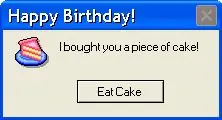
למדתי איך לעשות זאת לפני כמה שנים וחשבתי שאוכל להראות לך. זה לוקח רק 5 דקות וזה ממש כיף לעשות.
אספקה
להלן מה שתצטרך:
-5 דקות
-מחשב Windows XP ומעלה
-פנקס רשימות
שלב 1: פתח את פנקס הרשימות
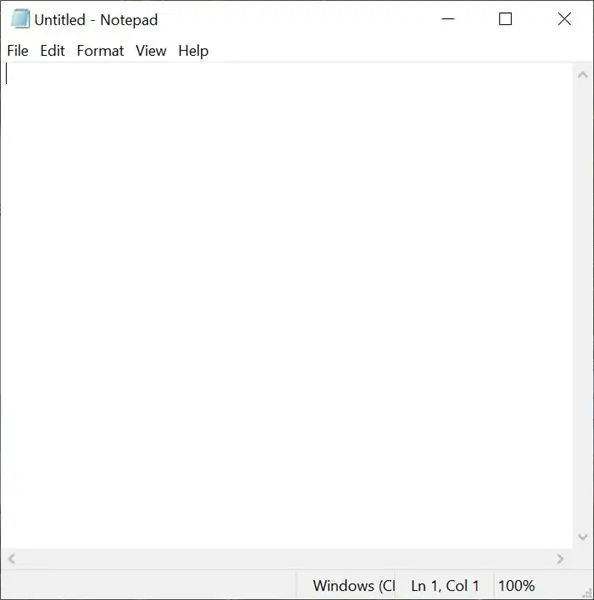
ראשית, יהיה עליך לפתוח את פנקס הרשימות. הקש על מקש Windows ו- N.
שלב 2: הקלד את הקוד ושמור
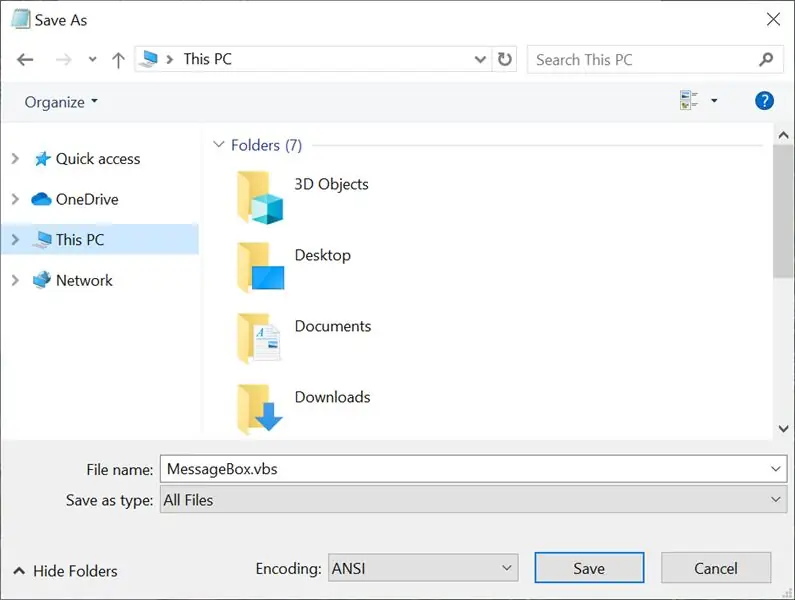
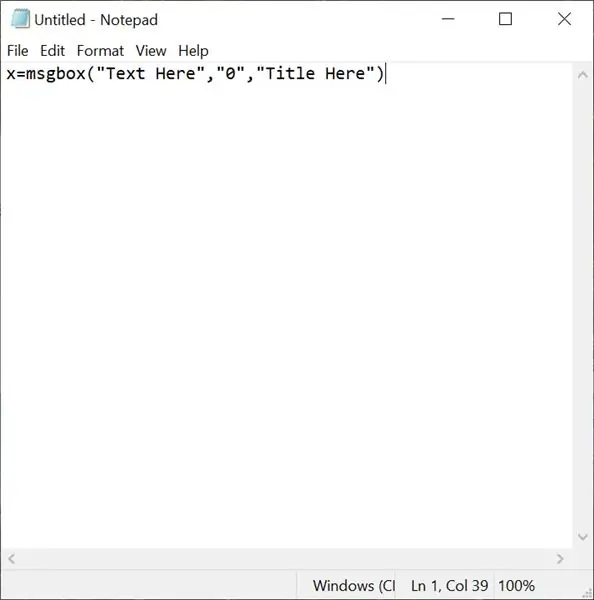
להלן מה שתצטרך להקליד בפנקס הרשימות:
x = msgbox ("טקסט כאן", "0", "כותרת כאן")
לאחר שתעשה זאת, לחץ על שמור.
בחר 'כל הקבצים' במקום 'מסמכי טקסט' ושמור אותו כ- 'MessageBox.vbs'.
שלב 3: הוספת דברים נוספים
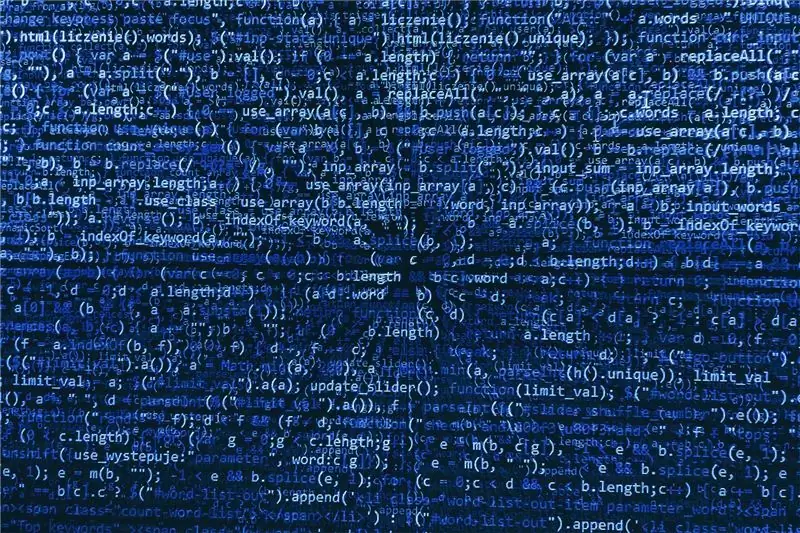
1. אתה יכול לגרום לתיבת ההודעות שלך לדבר. הקלד זאת:
x = msgbox ("טקסט כאן", "0", "כותרת כאן")
הגדר Sapi = Wscript. CreateObject ("SAPI. SpVoice")
הגדר wshshell = wscript. CreateObject ("wscript.shell")
Sapi.speak "הזן מה שאתה רוצה שהמחשב שלך יגיד כאן"
2. אתה יכול להפוך את תיבת ההודעות שלך ללחצנים שונים. החלף את "0" באמצע באחד מאלה:
0: תיבת הודעות רגילה
1: אישור וביטול
2: הפסק, נסה שוב, התעלם
3: כן, לא, בטל
4: כן ולא
5: נסה ובטל שוב
3. אתה יכול גם לגרום לזה להיות בעל סמלים שונים:
16: סמל הודעה קריטית
32: סמל שאילתת אזהרה
48: סמל הודעת אזהרה
64: סמל הודעת מידע
4. אם תקליד 4096, הוא תמיד יישאר על שולחן העבודה.
שלב 4: כשסיימת …
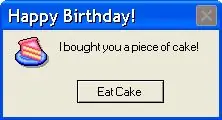
אתה יכול להראות לחברים שלך איך להכין משלהם, לגרום לאחד לאחל למישהו יום הולדת שמח או חג שמח, או אפילו תיבת הודעות מזויפות של וירוסים! אם אתה משתמש ב- Apple, אל תדאג! אתה יכול ליצור אחד על ידי לחיצה על הקישור למטה. עקוב אחר הוראות מדהימות נוספות של Corgi2000!
atom.smasher.org/error/
מוּמלָץ:
כיצד לשלוח הודעות טקסט מסוג SMS מפרויקט ה- ESP של Arduino שלך: 6 שלבים

כיצד לשלוח הודעות טקסט מסוג SMS מפרויקט ה- ESP של Arduino שלך: מדריך זה מדגים כיצד לשלוח הודעות טקסט מטעם פרויקט ה- arduino שלך באמצעות מכשיר ESP8266 וחיבור WiFi. מדוע להשתמש ב- SMS? הודעות. * הודעות SMS יכולות גם
כיצד ליצור אתר לוח הודעות באמצעות PHP ו- MYSQL: 5 שלבים

כיצד להכין אתר לוח מודעות באמצעות PHP ו- MYSQL: מדריך זה יראה לך כיצד ליצור אתר לוח מודעות באמצעות php, mysql, html ו- css. אם אתה חדש בפיתוח אתרים, אל תדאג, יהיו הסברים מפורטים ואנלוגיות כדי שתוכל להבין טוב יותר את המושגים. מַחצֶלֶת
כיצד להוסיף תיבות הודעות בתכנות אצווה: 3 שלבים

כיצד להוסיף תיבות הודעות בתכנות אצווה: האם אי פעם רצית להוסיף ממשק גרפי לקבצי האצווה שלך כפי שאתה יכול ב- VBScript? בטוח שכן. אבל עכשיו אתה יכול עם התוכנית המדהימה הזו שנקראת MessageBox
כיצד להכין תיבת הודעות בפנקס: 3 שלבים

איך יוצרים תיבת הודעות בפנקס רשימות: שלום לך. אני הולך ללמד אותך איך להכין תיבת הודעות. כל מה שאתה צריך זה פנקס רשימות. אם יש לך הערות, אל תהסס לפרסם אותן. פשוט תתחיל ללמוד ותהנה
כיצד: צור תיבת הודעות באמצעות VBScript: 5 שלבים

כיצד: צור תיבת הודעות באמצעות VBScript: ב " הוראה זו " אני אראה לך איך יוצרים תיבת הודעות בפנקס רשימות באמצעות קידוד VBScript
